Pruebas en un entorno real
Pruebe en producción sin marcas de agua.
Funciona donde lo necesites.
Este tutorial está diseñado para principiantes que deseen explorar la integración de dos potentes bibliotecas: NPlot y IronPDF. Juntos forman un sólido conjunto de herramientas para crear y exportar gráficos en aplicaciones C#.
NPlot es una versátil biblioteca de gráficos en el marco .NET, ideal para generar una amplia gama de gráficos y diagramas. Desde sencillos gráficos de líneas hasta complejos gráficos de dispersión, NPlot destaca en la visualización de datos basados en muestras y en la generación de gráficos dinámicos, tanto si trabaja con conjuntos de datos pequeños como con conjuntos de datos muy grandes.
IronPDF complementa a NPlot permitiendo la conversión de estos gráficos en documentos PDF. Tanto si se trata de contenido de correo electrónico HTML como de clases de trama específicas, IronPDF puede convertirlos en PDF de alta calidad.
Esta funcionalidad es especialmente útil para aplicaciones que requieren la generación de informes o la documentación de los datos analizados.
NPlot es una biblioteca dinámica de gráficos diseñada para .NET Framework, que satisface una amplia gama de necesidades de visualización de datos. Tanto si trabaja en aplicaciones de escritorio como en soluciones basadas en web, NPlot ofrece la funcionalidad necesaria para representar los datos de forma gráfica, clara y eficaz.
Para empezar a utilizar NPlot en su proyecto C#, necesita instalarlo. A continuación te explicamos cómo puedes añadir NPlot a tu aplicación fácilmente:
Utilizando NuGet Package Manager:
Busca 'NPlot' e instálalo en tu proyecto.
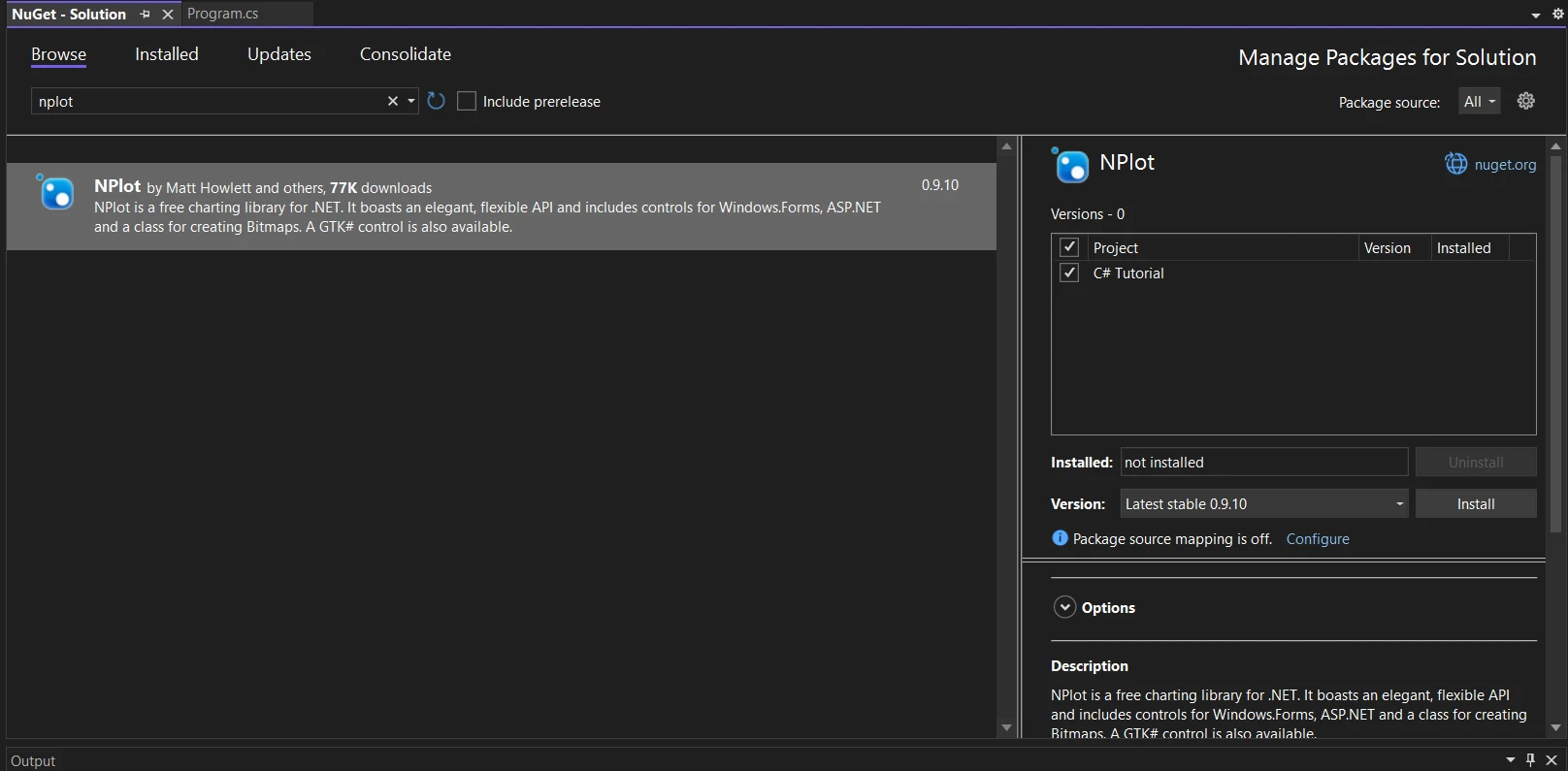
Una vez instalado NPlot, puede empezar a crear gráficos. La facilidad de uso de NPlot lo hace ideal para principiantes, ya que permite crear gráficos con unas pocas líneas de código.
Vamos a crear un simple gráfico de líneas como primer gráfico:
Configurar la superficie de ploteo: Crear un objeto PlotSurface2D. Esto actúa como el lienzo para su parcela. Establezca algunas propiedades de visualización para personalizar su aspecto, como el color de fondo y el título.
Añadir datos al gráfico: Utilice la clase LinePlot de NPlot para crear un gráfico de líneas. Añade valores de datos pertenecientes a una o varias categorías. Estos puntos de datos se representarán en el gráfico.
Visualización del gráfico: Añade el gráfico de líneas a la superficie del gráfico. Renderiza la superficie de trazado en un formulario o un control de usuario para su visualización.
using System;
using NPlot;
// Crear una nueva superficie de mapa de bits
var plotSurface = new NPlot.Bitmap.PlotSurface2D(800, 600);
// Crear un gráfico de líneas
var linePlot = new LinePlot();
linePlot.AbscissaData = new double [] { 1, 2, 3, 4, 5 };
linePlot.OrdinateData = new double [] { 1, 4, 9, 16, 25 };
// Añadir el trazado lineal a la superficie de trazado
plotSurface.Add(linePlot);
// Personalizar el gráfico (por ejemplo, títulos, etiquetas)
plotSurface.Title = "Sample Plot";
plotSurface.XAxis1.Label = "X-Axis";
plotSurface.YAxis1.Label = "Y-Axis";
// Actualiza el gráfico para visualizarlo
plotSurface.Refresh();
// Guardar el gráfico como imagen PNG
plotSurface.Bitmap.Save("c://plot.png", System.Drawing.Imaging.ImageFormat.Png);
Console.WriteLine("Plot saved as plot.png");using System;
using NPlot;
// Crear una nueva superficie de mapa de bits
var plotSurface = new NPlot.Bitmap.PlotSurface2D(800, 600);
// Crear un gráfico de líneas
var linePlot = new LinePlot();
linePlot.AbscissaData = new double [] { 1, 2, 3, 4, 5 };
linePlot.OrdinateData = new double [] { 1, 4, 9, 16, 25 };
// Añadir el trazado lineal a la superficie de trazado
plotSurface.Add(linePlot);
// Personalizar el gráfico (por ejemplo, títulos, etiquetas)
plotSurface.Title = "Sample Plot";
plotSurface.XAxis1.Label = "X-Axis";
plotSurface.YAxis1.Label = "Y-Axis";
// Actualiza el gráfico para visualizarlo
plotSurface.Refresh();
// Guardar el gráfico como imagen PNG
plotSurface.Bitmap.Save("c://plot.png", System.Drawing.Imaging.ImageFormat.Png);
Console.WriteLine("Plot saved as plot.png");Imports System
Imports NPlot
' Crear una nueva superficie de mapa de bits
Private plotSurface = New NPlot.Bitmap.PlotSurface2D(800, 600)
' Crear un gráfico de líneas
Private linePlot = New LinePlot()
linePlot.AbscissaData = New Double () { 1, 2, 3, 4, 5 }
linePlot.OrdinateData = New Double () { 1, 4, 9, 16, 25 }
' Añadir el trazado lineal a la superficie de trazado
plotSurface.Add(linePlot)
' Personalizar el gráfico (por ejemplo, títulos, etiquetas)
plotSurface.Title = "Sample Plot"
plotSurface.XAxis1.Label = "X-Axis"
plotSurface.YAxis1.Label = "Y-Axis"
' Actualiza el gráfico para visualizarlo
plotSurface.Refresh()
' Guardar el gráfico como imagen PNG
plotSurface.Bitmap.Save("c://plot.png", System.Drawing.Imaging.ImageFormat.Png)
Console.WriteLine("Plot saved as plot.png")Esta es la imagen del gráfico de salida:
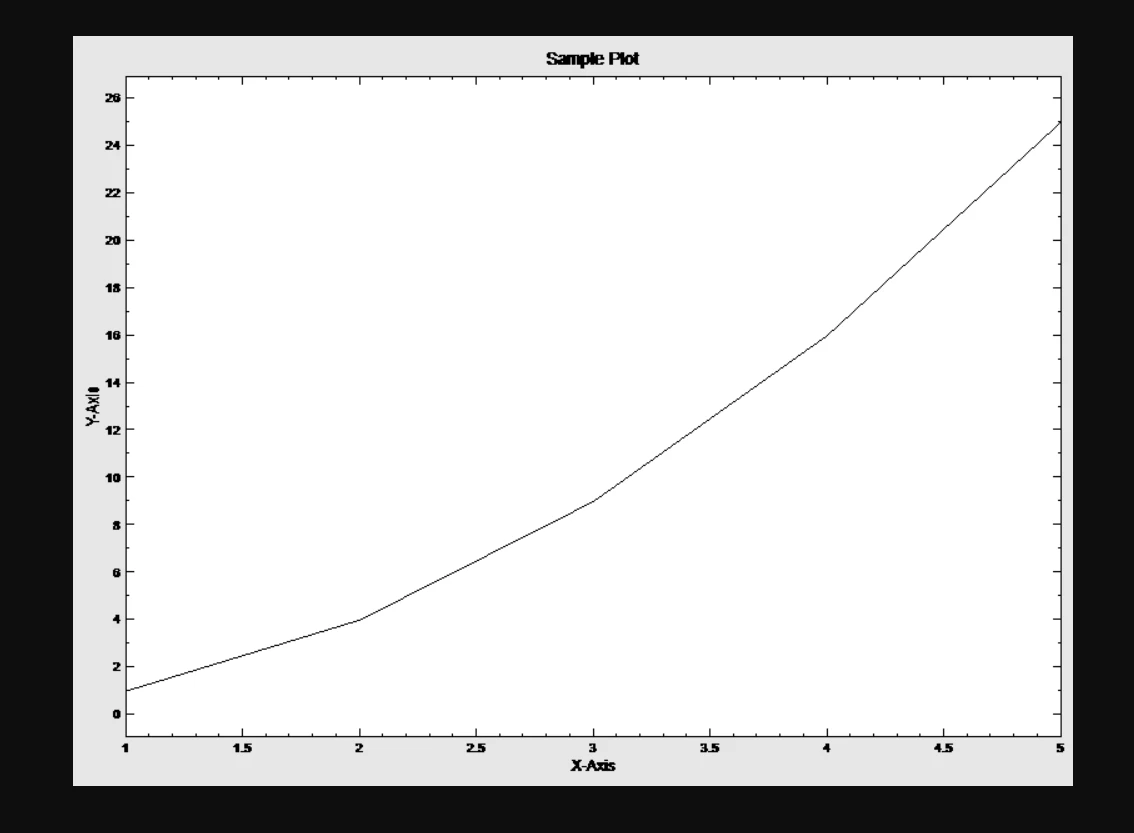
Después de dominar los gráficos básicos, NPlot ofrece una gama de tipos de gráficos más complejos para mejorar sus capacidades de visualización de datos. Entre ellos se incluyen los gráficos de barras, de dispersión y de pasos, cada uno adecuado para distintos tipos de representación de datos.
Gráfico de barras: Ideal para mostrar valores de datos en una o varias categorías. Cada barra representa un valor de datos, y su altura indica la magnitud del valor.
Diagrama de dispersión: Perfecto para visualizar conjuntos de datos donde cada punto de datos es independiente. Representa puntos de datos en un gráfico bidimensional, lo que permite analizar patrones o tendencias.
Gráfico escalonado: Se utiliza para datos que implican valores sucesivos de abscisas, como los datos de series temporales. Crea una representación en forma de escalera, mostrando claramente los cambios entre puntos de datos sucesivos.
La integración de NPlot con IronPDF permite convertir sin problemas gráficos en documentos PDF. IronPDF es una potente biblioteca que permite convertir contenidos HTML y clases de trazado en archivos PDF de alta calidad. Esta integración es especialmente útil para las aplicaciones que requieren generar informes o documentar los datos analizados.

Install-Package IronPdf
Para integrar IronPDF en su proyecto NPlot C# utilizando el gestor de paquetes NuGet, siga estos pasos:
Acepte cualquier solicitud de acuerdo de licencia.
Si desea incluir IronPDF en su proyecto a través de la consola del gestor de paquetes, ejecute el siguiente comando en la consola del gestor de paquetes:
Install-Package IronPdfBuscará e instalará IronPDF en su proyecto.
Para obtener una descripción detallada de IronPDF, incluidas sus características, compatibilidad y opciones de descarga adicionales, visite la página de IronPDF en el sitio web de NuGet en https://www.nuget.org/packages/IronPdf.
Como alternativa, puede incorporar IronPDF directamente a su proyecto utilizando su archivo dll. Descargue el archivo ZIP que contiene la DLL desde aquí enlace. Descomprímelo e incluye la DLL en tu proyecto.
NPlot destaca en la creación de gráficos dinámicos y visualmente atractivos dentro de aplicaciones C#. Esta sección le guiará a través de la generación de un gráfico de dispersión, un caso de uso típico para la visualización de datos con dos variables.
Los gráficos de dispersión son especialmente eficaces para visualizar la relación entre las variables. Siga los siguientes pasos para crear un gráfico de dispersión:
PlotSurface2D.PlotSurface2D.PointPlot o ScatterPlot de NPlot para crear su gráfico con sus objetos de trazado.var plotSurface = new NPlot.Windows.PlotSurface2D();
var scatterPlot = new PointPlot();
scatterPlot.AbscissaData = new double [] { /* x-coordinates */ };
scatterPlot.OrdinateData = new double [] { /* y-coordinates */ };
plotSurface.Add(scatterPlot);
// Código adicional para representar el plotSurfacevar plotSurface = new NPlot.Windows.PlotSurface2D();
var scatterPlot = new PointPlot();
scatterPlot.AbscissaData = new double [] { /* x-coordinates */ };
scatterPlot.OrdinateData = new double [] { /* y-coordinates */ };
plotSurface.Add(scatterPlot);
// Código adicional para representar el plotSurfaceDim plotSurface = New NPlot.Windows.PlotSurface2D()
Dim scatterPlot = New PointPlot()
scatterPlot.AbscissaData = New Double () {}
scatterPlot.OrdinateData = New Double () {}
plotSurface.Add(scatterPlot)
' Código adicional para representar el plotSurfaceUna vez que haya creado un gráfico con NPlot, puede utilizar IronPDF para convertir este gráfico en un documento PDF. Este proceso consiste en representar el gráfico como una imagen y, a continuación, utilizar IronPDF para incrustar esta imagen en un PDF. Puedes seguir los siguientes pasos para convertir gráficos a PDF:
PlotSurface2D en un mapa de bits.// Asumiendo que 'chartImage' es el Bitmap de su gráfico NPlot
var imageFiles = new string [] { chartImagePath };
ImageToPdfConverter.ImageToPdf(imageFiles).SaveAs("Chart.pdf");// Asumiendo que 'chartImage' es el Bitmap de su gráfico NPlot
var imageFiles = new string [] { chartImagePath };
ImageToPdfConverter.ImageToPdf(imageFiles).SaveAs("Chart.pdf");' Asumiendo que 'chartImage' es el Bitmap de su gráfico NPlot
Dim imageFiles = New String () { chartImagePath }
ImageToPdfConverter.ImageToPdf(imageFiles).SaveAs("Chart.pdf")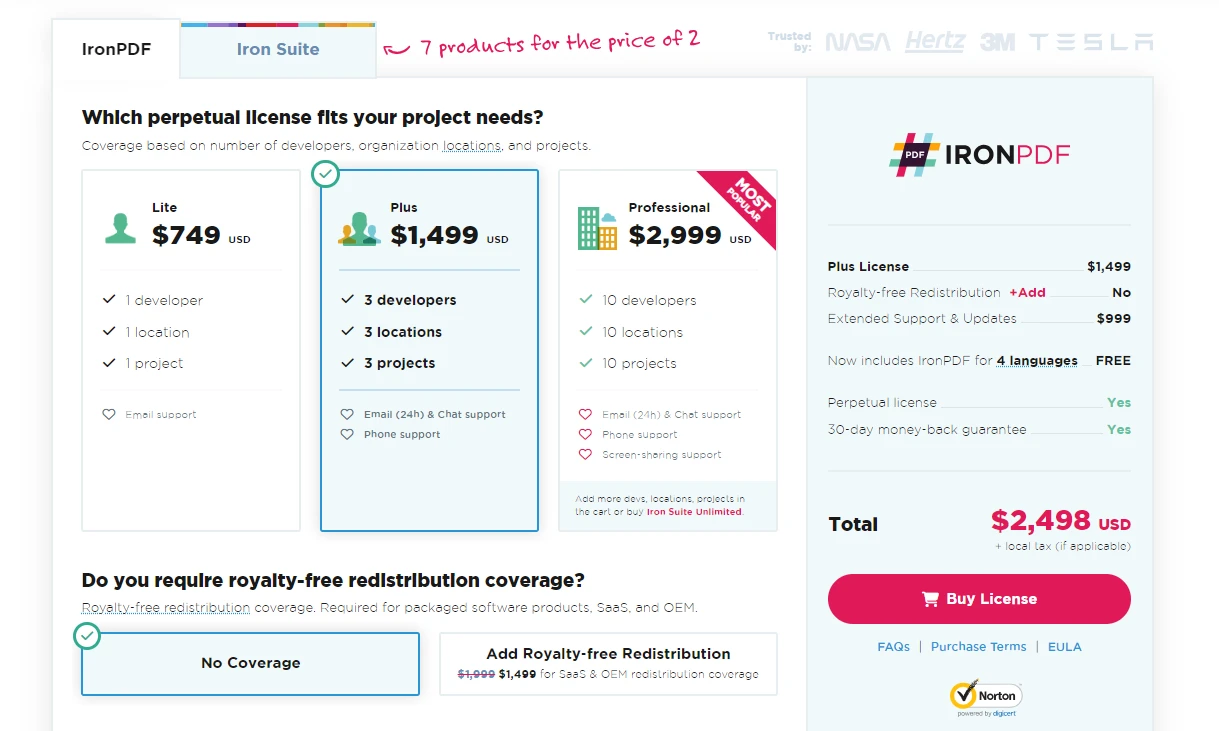
A lo largo de este tutorial, hemos explorado la integración de dos potentes librerías en C#: NPlot para crear gráficos dinámicos basados en datos a partir de elementos dependientes de datos, e IronPDF para convertir estos gráficos en documentos PDF.
Esta combinación proporciona a los desarrolladores de C# un completo conjunto de herramientas que les permite visualizar datos de forma eficaz y, a continuación, convertirlos sin problemas a un formato de archivo que se pueda compartir.
Comience con IronPDF prueba gratuita disponible en $749.
9 productos API .NET para sus documentos de oficina








